3 sätt att enkelt skriva ut textmeddelanden från iPhone 7/6s/6/5
Nuförtiden gillar många användare att skriva ut sina textmeddelanden av olika anledningar. Från att göra en papperskopia av sina biljetter till att ta en säkerhetskopia av viktig information, det kan finnas många anledningar till att skriva ut textmeddelanden från iPhone. De flesta yrkesverksamma måste också ta en kopia av sina kvitton eller andra viktiga uppgifter. Alltför ofta får vi frågor från våra läsare som frågar ‘kan du skriva ut textmeddelanden’. För att göra det enklare för dem har vi kommit med detta informativa inlägg. Lär dig hur du skriver ut meddelanden från iPhone på tre olika sätt genom att läsa denna stegvisa handledning.
Del 1: Skriv ut textmeddelanden från iPhone genom att ta skärmdumpar (gratis)
Du behöver inte längre fråga någon annan, kan du skriva ut textmeddelanden från iPhone. Bara efter att ha tagit en skärmdump av dina meddelanden kan du skriva ut dem utan problem. Ja – det är verkligen så enkelt som det låter. Vi tar alla en skärmdump av chattar, kartor, textmeddelanden och nästan vad som helst på vår iPhone. Med den här tekniken kan du fånga textmeddelanden och senare skriva ut det efter din bekvämlighet.
Att skriva ut textmeddelanden från iPhone genom att ta en skärmdump är den enklaste lösningen. Ändå kan det vara lite tidskrävande jämfört med andra tekniker. Följ dessa steg för att lära dig hur du skriver ut meddelanden från iPhone:
1. Öppna först det textmeddelande som du vill skriva ut.
2. Tryck nu på ström- och hemknappen samtidigt för att ta skärmdumpen. Se till att du trycker på båda knapparna samtidigt.

3. Du kan också använda Assistive Touch för att ta en skärmdump. Tryck på alternativet Assistive Touch och gå till Enhet > Mer > Skärmdump för att fånga din skärm.

4. När det är klart, gå till ‘Foton’-appen på din enhet för att se dina skärmdumpar. Du kan helt enkelt välja dessa meddelanden och skicka dem direkt till en skrivare.
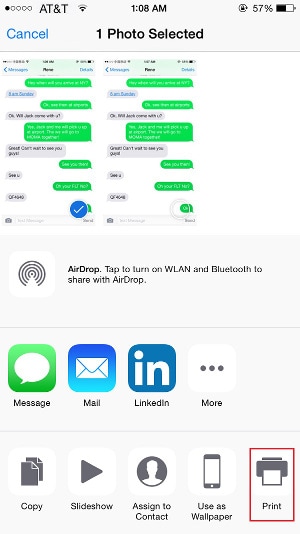
Alternativt kan du också skicka dessa skärmdumpar till vilken annan enhet som helst, ladda upp dem till iCloud, eller bara skicka dem till dig själv också.
Del 2: Skriv ut textmeddelanden från iPhone genom att kopiera och klistra in (gratis)
Precis som att ta en skärmdump kan du också manuellt kopiera och klistra in textmeddelandena för att skriva ut dem. Att skriva ut textmeddelanden från iPhone med den här tekniken kostar inte heller något. Även om den här, precis som den tidigare tekniken, också är ganska tråkig och tidskrävande. Först måste du kopiera dina textmeddelanden och sedan posta dem för att skriva ut dem. Oroa dig inte! Det kan göras utan större problem. Lär dig hur du skriver ut meddelanden från iPhone samtidigt som du följer dessa instruktioner.
1. Öppna först meddelandet (eller konversationstråden) som du vill skriva ut.
2. Tryck och håll ned meddelandet du vill skriva ut för att få olika alternativ (kopiera, vidarebefordra, tala med mera).
3. Välj alternativet ‘Kopiera’ för att kopiera innehållet i texten på urklippet. Du kan också välja flera meddelanden.

4. Öppna nu Mail-appen på din iOS-enhet och skapa ett nytt e-postutkast.
5. Tryck och håll ned meddelandetexten för att få olika alternativ. Välj ‘Klistra in’-knappen för att klistra in textmeddelandet du just har kopierat.

6. Nu kan du helt enkelt maila den till dig själv och senare ta en utskrift från ditt system.
7. Alternativt, om du har postat det till dig själv, kan du besöka din inkorg och öppna posten. Härifrån kan du också välja att ‘Skriv ut’.
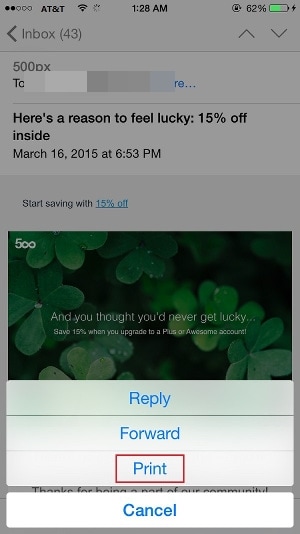
Del 3: Hur skriver jag ut meddelanden med DrFoneTool? (enklast)
Att följa de ovan nämnda teknikerna när du skriver ut textmeddelanden från iPhone kan vara ganska tråkigt. Därför kan du helt enkelt ta hjälp av DrFoneTool – Dataåterställning (iOS) och lär dig hur du skriver ut meddelanden från iPhone direkt. Verktyget har ett användarvänligt gränssnitt och är extremt lätt att använda. Den är kompatibel med alla ledande iOS-versioner och kan lätt användas till återställa förlorad data på iPhone/iPad också.
Applikationen är tillgänglig för alla större Windows- och Mac-system. Men man kan också använda sin iOS-app för att återställa sina förlorade datafiler direkt. Med bara ett klick kan du utföra önskad operation. Detta gör det också till det enklaste sättet att skriva ut befintliga textmeddelanden från iPhone. Följ dessa enkla steg för att lära dig hur du skriver ut meddelanden från iPhone.

DrFoneTool – Dataåterställning (iOS)
Världens första iPhone och iPad dataåterställningsprogramvara
- Ge tre sätt att återställa iPhone-data.
- Skanna iOS-enheter för att återställa foton, video, kontakter, meddelanden, anteckningar etc.
- Extrahera och förhandsgranska allt innehåll i iCloud/iTunes backup-filer.
- Återställ selektivt vad du vill ha från iCloud/iTunes-säkerhetskopia till din enhet eller dator.
- Kompatibel med de senaste iPhone-modellerna.
1. Ladda ner DrFoneTool och installera det på din dator. Anslut din iPhone till datorn och välj alternativet ‘Dataåterställning’ från startskärmen i DrFoneTool.

2. Från nästa fönster kan du välja vilken data du vill skanna på din enhet. Du kan välja det borttagna innehållet, befintligt innehåll eller båda. Dessutom kan du välja vilken typ av datafiler du vill skanna. Klicka på knappen ‘Starta skanning’ för att påbörja processen.

3. Vänta ett tag eftersom skanningsprocessen kommer att äga rum och hämta dina data.

4. När det är gjort kan du bara gå till avsnittet ‘Meddelanden’ på den vänstra panelen och förhandsgranska dina meddelanden.

5. Välj meddelanden du väljer och klicka på knappen ‘Återställ till dator’. Detta kommer att lagra det valda textmeddelandet på din lokala lagring. Du kan också klicka på Print-ikonen ovanför meddelandeförhandsgranskningsfönstret för att skriva ut iPhone-meddelanden direkt.
Nu när du vet hur man skriver ut meddelanden från iPhone kan du enkelt svara om någon frågar ‘kan du skriva ut textmeddelanden’ utan problem. Av alla ovan nämnda lösningar rekommenderar vi DrFoneTool – Data Recovery (iOS). Det är en mycket säker applikation som ger omedelbara och lätta resultat. Det kommer att göra processen att skriva ut textmeddelanden från iPhone ganska sömlös för dig. Ge det gärna ett försök och låt oss veta om din upplevelse i kommentarerna nedan.
Senaste artiklarna

